Подключение шрифтов css. работа с веб-шрифтами. google fonts
Содержание:
- «Печеньки»
- Подключение шрифта через файл
- Установка шрифта с помощью @font-face.
- Конвертация шрифтов
- Веб-шрифты
- Подключение своих шрифтов только для современных браузеров.
- Семейства
- Использование Google Fonts
- Подключение системных шрифтов к сайту
- Виды шрифтов
- Способ 4: Подключить шрифт к сайту с помощью CSS
- А теперь пришел час css хвастаться своими умениями
- Нестандартные шрифты средствами HTML и CSS в Internet Explorer.
- Системные, стандартные, безопасные шрифты
«Печеньки»
Подключение шрифта через файл
И так, у вас есть любимый шрифт, который вы используете в графических редакторах и хотели бы задействовать у себя на интернет ресурсе. Представляет он из себя обычный файл чаще всего с разрешением .ttf, но бывают еще форматы EOT, WOFF и SVG. Чтобы подключить его к сайту нужно задействовать правило @font-face в стилях CSS.
@font-face {
font-family Lobster; /* Название */
src url(fontslobster.ttf); /* Путь к файлу */
}
p {
font-family Lobster, cursive; /* Указываем для данного элемента подключенный нестандартный шрифт */
}
|
Здесь нет ничего сложного. В правиле @font-face прописываем всего 2 вещи:
- Название шрифта, которое впоследствии будем использовать при использовании правила font-family для элементов страницы.
- путь к файлу со шрифтом, который нужно предварительно загрузить на сервер с помощью ftp клиента.
Далее указываем в правиле font-family для нужного элемента название нашего нестандартного шрифта. В примере это абзац — тег р.
Помните! Подключение любого файла к сайту, ведет к увеличению времени загрузки страниц. Проще говоря, сайт может начать тормозить. Чем больше размер подключаемого файла, тем ощутимее будут тормоза.
Установка шрифта с помощью @font-face.
Первым делом нужно подключить шрифт с помощью @font-face – в файле css нужно написать такую строчку :
@font-face { font-family: Название шрифта; src: url(https://ваш_сайт.ru/путь_до_файла_шрифта.ttf); }
С нашим примером… а мы будем любой например шрифт терминатор и подключение шрифта будет выглядеть таким образом:
@font-face { font-family: Terminator Cyr; src: url(https://dwweb.ru/путь до файла/terminator.ttf); }
Здесь… есть один подводный камень, о который многие стукаются!
Название шрифта очень часто не совпадает с тем, как может отображаться название файла шрифта скачанного…
Поэтому … скачали шрифт… на комп… кликаем по шрифту… и нам нужно вот это:
ИМЯ ШРИФТА
Что мы и выделили в строке подключения @font-face(см.пункт 1)
Ну и собственно — теперь нам нужно… какой-то стиль, чтобы к нем у приклеить данный шрифт…
Давайте соорудим вот такую конструкцию:
<div class=»example_font»>Здесь текст, example of text</div>
Далее нам понадобится файл css — можно написать прямо под подключением
div.example_font {font-family: ‘Terminator Cyr’ ; color: red; }
Если вы подключали шрифт в файле css, то у вас должно получиться…
@font-face { font-family: Terminator Cyr; src: url(https://dwweb.ru/путь до файла/terminator.ttf); }
div.example_font {font-family: ‘Terminator Cyr’ ; color: red; }
Если вы подключали шрифт в конкретном файле, то у вас должно получиться…
<style>
@font-face { font-family: Terminator Cyr; src: url(https://dwweb.ru/путь до файла/terminator.ttf); }
div.example_font {font-family: ‘Terminator Cyr’ ; color: red; }
</style>
Здесь текст, example of text
Вас может еще заинтересовать список тем : #CSS | #FONTS | Последняя дата редактирования : 2020-11-14 13:43
//dwweb.ru/comments_1_5/include/img/hand_no_foto.png
no
no
Конвертация шрифтов
Подключение шрифтов к сайту, на самом деле, не такое уж и сложное занятие. Но проблема возникает в том, что разным браузерам необходимы разные форматы шрифтов.
Так, одни понимает «woff», другой «ttf», а третьему «eof» подавай. Поэтому, если заказчик серьезный, то он передает на верстку макет и прилагает все форматы шрифтов, но это бывает очень редко. И нам, верстальщикам, зачастую, приходится самим выкручиваться из ситуации.
В начале своей работы в интернете для меня это было существенной проблемой, и я искал все форматы одного и того же шрифта вручную, но потом наткнулся на сервисы, конвертирующие из одного формата, во все необходимые для Web(а). Например:
То есть, они позволяют загрузить один формат шрифта и на его основе сгенерировать дополнительные.
Первым делом, давайте назовем его осмысленно, ведь после скачивания он назывался «12236». Я переименую его в lazer, так будет удобнее с ним работать.
Теперь, давайте перейдем на сайт «onlinefontconverter» и выбираем необходимые форматы.
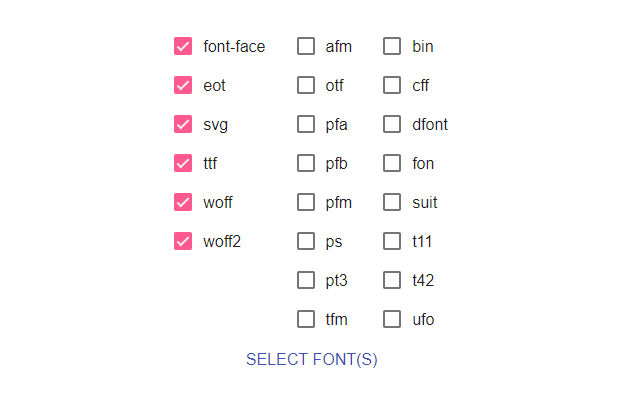
Затем жмем «select font(s)» и выбираем шрифт, которые хотим сконвертировать в указанные форматы. После загрузки жмем «Done», затем «Save your font» и «Download attachment».
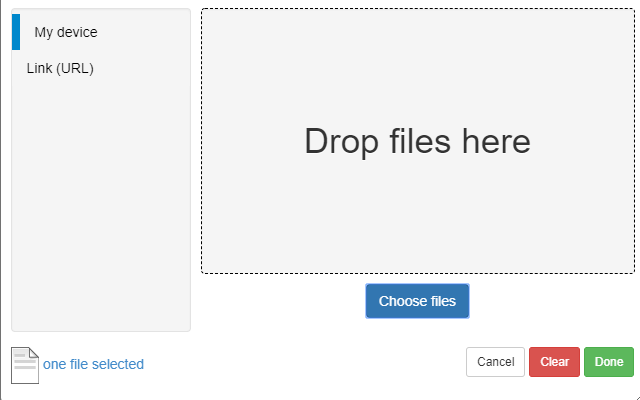
Начнется скачивание архива.
Распакуйте архив и переместите шрифты в свой проект. Обычно, это папка «fonts».
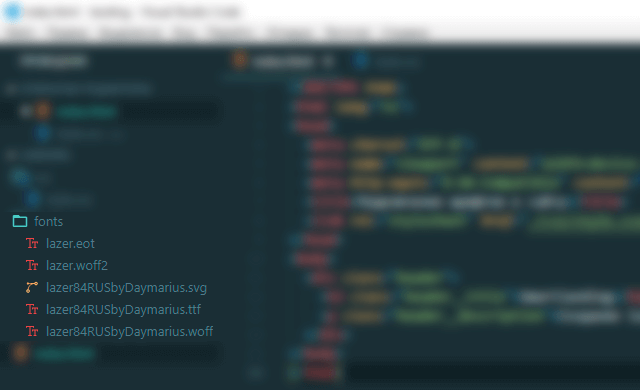
Как видите, не все форматы получили такое же имя, которое мы задали немного ранее. Давайте переименуем.
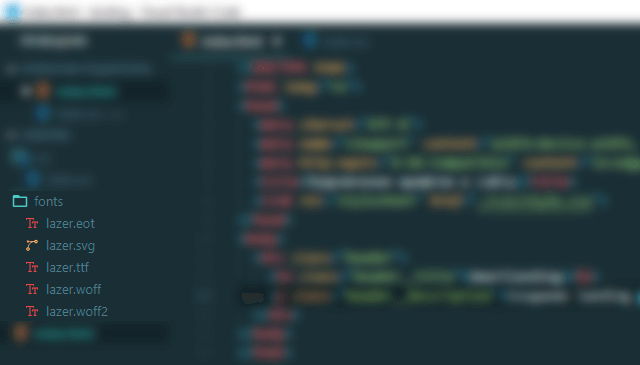
Теперь займемся подключением к сайту. Откройте CSS-файл, который подключен к проекту и в самом начале подключите шрифты следующим образом.
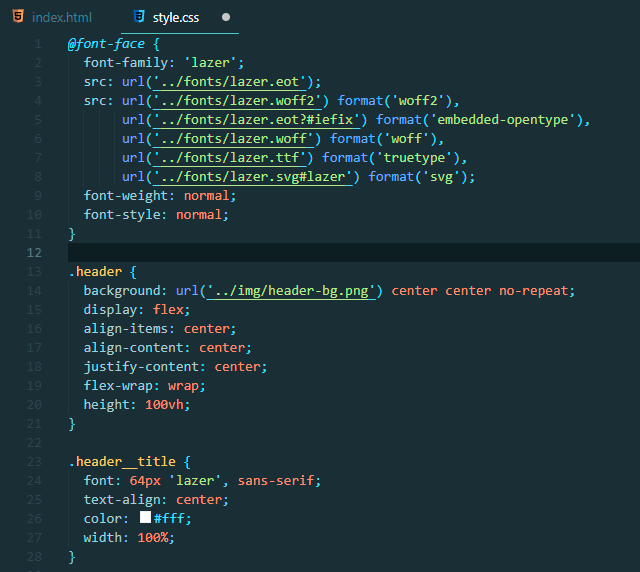
Для более удобного копирования, вот код:
@font-face {
font-family: 'lazer';
src: url('../fonts/lazer.eot');
src: url('../fonts/lazer.woff2') format('woff2'),
url('../fonts/lazer.eot?#iefix') format('embedded-opentype'),
url('../fonts/lazer.woff') format('woff'),
url('../fonts/lazer.ttf') format('truetype'),
url('../fonts/lazer.svg#lazer') format('svg');
font-weight: normal;
font-style: normal;
}
В «font-family» придумали удобное для подключения имя. В моем случае я так и оставил «lazer», теперь в любом месте, где понадобится использование этого шрифта, нужно просто указать его имя.
Пример работы:
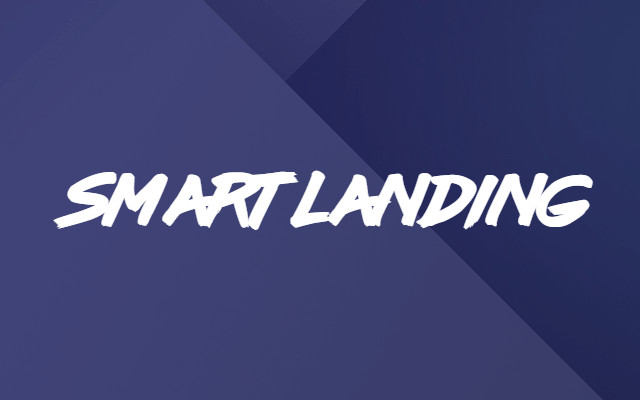
Если по какой-то причине шрифт не применился, то в первую очередь проверьте пути подключения. В 99% случаев проблема именно в этом.
На этом — все. Вот так просто подключить свои шрифты при помощи CSS. Но будьте внимательны, иногда они могут очень много весить, и тогда сайт будет грузиться намного дольше. Внимательно следите за этим показателем.
Веб-шрифты
Вышеприведенный способ использования шрифтов имеет огромный минус – вы ограничены в количестве шрифтов. Вам придется довольствоваться лишь теми их вариантами, которые, вероятнее всего, установлены на большинстве компьютеров.
Каким же образом можно увеличить выбор шрифтов, чтобы сделать дизайн страницы индивидуальным, добавить оригинальности? На помощь приходят веб-шрифты. Читайте главу дальше и вы узнаете, как с ними работать.
Итак, для отображения нужного шрифта в браузере пользователя нам необходимо, чтобы этот шрифт сам загружался на его компьютер. Осуществить это довольно просто. Такой метод подключения шрифтов к CSS открывает действительно широкие возможности перед дизайнерами. Но стоит упомянуть и о ложке дёгтя в бочке мёда: во-первых, не каждый браузер поддерживает определенный формат шрифта (что приведет к тому, что шрифт не отобразится), а во-вторых, если файл со шрифтом имеет большой вес, это может замедлить загрузку страницы.
Поддержка форматов
Как бороться с проблемой несоответствия формата файла? Давайте взглянем на таблицу, где показаны наиболее популярные форматы шрифтов и узнаем, какие браузеры их поддерживают:
| Формат файла шрифта | Какие браузеры поддерживают |
|---|---|
| TTF | Поддерживают все браузеры, кроме: Internet Explorer 8 (и ниже), Opera Mini 5.0-8.0 |
| EOT | Поддерживает только Internet Explorer |
| WOFF | Поддерживают все браузеры, кроме: Internet Explorer 8 (и ниже), Opera Mini 5.0-8.0, Android Browser 4.1-4.3 |
| SVG | Chrome до версии 37 (включительно), Safari, iOS Safari, Android Browser |
Если вы ориентируетесь на современные браузеры, вам достаточно будет использовать формат шрифта TTF – наиболее распространенный и используемый. В случае, когда вам необходимо иметь несколько форматов одного шрифта, вы можете воспользоваться специальными онлайн-конвертерами из одного формата в другой, а затем подключить все файлы по очереди. Таким образом браузер сможет выбрать тот формат шрифта, с которым он работает.
Подключаем веб-шрифт с помощью @font-face
Предположим, у вас есть свой уникальный шрифт под названием в формате TTF и вы желаете, чтобы основной текст веб-страницы отображался именно этим шрифтом. Первое, что нужно сделать, это скопировать файл шрифта в папку, где находятся все остальные файлы сайта. Чтобы не создавать беспорядок, вы можете создать отдельную папку специально для шрифтов, назвав ее, к примеру, .
Далее нам необходимо дать команду браузеру загрузить шрифт . Записывается это с помощью директивы следующим образом:
@font-face {
font-family: MyUniqueFont;
src: url('fonts/MyUniqueFont.ttf');
}
Свойство в данном случае играет другую роль: с помощью него мы присваиваем имя шрифту, чтобы потом использовать это имя при написании стиля:
p {
font-family: MyUniqueFont;
}
Во второй строке указывается путь к файлу шрифта. В нашем примере файл находится в папке . У вас URL-адрес может отличаться.
Подключение своих шрифтов только для современных браузеров.
Если Вас волнует отображение сайта только в современных браузерах, то в таком случае можете подключать лишь два формата, а именно формат woff и ttf.
Формат woff самый легкий, потому что он сжатый. Весит он всего лишь 28.1 kb и это главный плюс данного формата. Остальные шрифты весят почти вдвое больше, eot весит 44kb, а ttf 43.9kb.
Но, к сожалению его, не понимают браузеры Opera, Safari и Android. Поэтому нужно подключить и универсальный формат ttf которого по сравнению с woff понимают все браузеры. Его поддерживает даже браузеры из ОС Android, начиная с версии 2.2.
@font-face{
font-family: OpenSansBold; /* Название шрифта. */
src: url("../fonts/OpenSans/OpenSansBold/OpenSansBold.woff") format("woff"),
url("../fonts/OpenSans/OpenSansBold/OpenSansBold.ttf") format("truetype");
}
Указание формата. Строчка format(«тип формата шрифта»)
Для чего нужно написать декларацию format после каждого подключенного формата шрифта ?
Это нужно для того чтобы браузер не подгружал все шрифты подряд, а только тот шрифт который он понимает. То есть браузер смотрит на формат шрифта которого мы хотим подключить и если он сможет отобразить данный формат, то он его загружает, в противном случае он пропускает его и переходит к следующей строчке url. И так пока он не найдет нужного формата, которого он сможет отобразить без проблем.
Следовательно, благодаря этому свойству , мы увеличиваем скорость загрузки страницы, не загружая лишние файлы. Поэтому, формат шрифта нужно указать обязательно.
Шрифты для браузеров на ОС IOS
Что касается этих браузеров, то они также понимают формат ttf но только начиная с четвертой версии IOS и выше. Для более старых версий нужно подключить шрифт формата SVG.
Отображение страницы сайта после подключения шрифта Open Sans.
Для наглядности, внутри тега body я добавил заголовок h1 с названием шрифта и параграф с текстом. Заголовок h1 выровнял по центру страницы, задав ему в css файл свойство text-align со значением center.
h1{
text-align: center;
}
Все готово. Открываем страницу в браузере и смотрим на результат.
Вид страницы до подключения шрифта:
Вид страницы после подключения шрифта:
Проверка шрифта онлайн, сразу на страницу сайта
Также на сайте fonts4web.ru есть такая возможность как проверка шрифта прямо на Вашем сайте, без его подключения.
И так, заходим на этот сайт, вводим название нашего любимого шрифта, например Open Sans и переходим на детальную страницу данного шрифта.
На этой странице есть синее текстовое поле, куда необходимо ввести URL адрес страницы.
Вот как выглядит данное поле на сайте сейчас:
Вводим адрес страницы, на которой хотим применить данный шрифт и нажимаем на кнопку открыть. В новой вкладке откроется указанная страница, где увидите, что текущий шрифт поменялся на выбранный шрифт. Я ввел название моего сайта sozdatisite.ru.
Смотрим на предварительный результат:
Посмотрели хорошенько и уже можете решить, подключить данный шрифт к сайту или нет.
Пожалуй, это все что я хотел Вам рассказать в этой статье. Теперь Вы знаете, как подключить нестандартные шрифты на Вашем сайте. Также Вы узнали про форматы шрифтов и их поддержки в разных браузерах.
Тогда поделитесь ею с друзьями и подпишитесь на новые интересные статьи.
Поделиться с друзьями:
Подписаться на новые статьи:
Поддержите пожалуйста мой проект!
Добавляйтесь ко мне в друзья в:
-
— ВКонтакте
- — Одноклассниках
Добавляйтесь в мои группы:
- — Группа в ВКонтакте
- — Группа в Facebook
- — Группа в Одноклассниках
Подпишитесь на мои каналы:
- — Мой канал на Youtube
- — Мой канал на Google+
Автор статьи: Мунтян Сергей
Копирование материалов с сайта sozdatisite.ru ЗАПРЕЩЕНО!!!
Дата добавления: 2016-02-26 18:33:50
Семейства
Чтобы была возможность выбирать начертание шрифта, используют семейство font-family. Очень трудно однозначно понять, есть ли на ПК читателя вашего ресурса определенный шрифт, лучше вписать все однотипные варианты. В этом случае веб-обозреватель будет выбирать из них такой, который найдется в системе пользователя.
У этого семейства есть ряд значений. К примеру, family-name представлен названием семейства шрифтов. Значение generic-family определяет пятерку основных семейств шрифтов.
Семейство font-style отвечает за выбор начертания. Этот стиль так же наследуется, как и предыдущий. Среди значений есть обычное или наклонное начертание и курсив. Стиль font-variant отвечает за малые заглавные буквы. Для насыщенности используют font-weight и т. д. Шрифту можно назначить размер и цвет.
Использование Google Fonts
Как вы уже знаете, Google предлагает огромное количество бесплатных сервисов на все случаи жизни. В нашем случае мы воспользуемся одним из них — Google Fonts. Это онлайн хранилище шрифтов. На данный момент их там уже более 600! Давайте посмотрим, как же им пользоваться.
Шай 1. Переходим на . В центральной области мы видим список шрифтов с образцами написания слов, а справа набор фильтров для удобного поиска.
Шаг 2. Выбрав понравившийся шрифт, нажимаем на кнопку «Add to Collection». В коллекцию можно добавить сразу несколько вариантов, но усердствовать слишком не стоит — берите только те, что действительно будете использовать.

Шаг 3. Сама коллекция представлена в нижнем поле страницы. Как только она окончательно сформировалась, нажмите на кнопку «Use».
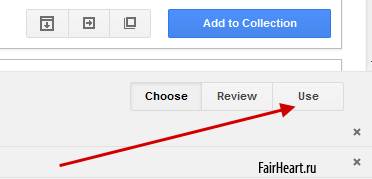
Далее нам нужно сделать 4 действия.
Шаг 4.1. Далее галочками отмечаем разновидности каждого шрифта, которые хотим использоваться. Опять же, лишнее старайтесь не отмечать, ибо в правом верхнем углу есть информер Page Load, который показывает, на сколько замедлится скорость загрузки страницы после подключения всего этого добра. Разумеется, чем меньше, тем лучше.
Шаг 4.2. Во втором пункте выбираем поддерживаемые символы — латиница (Latin) и кириллица (Cyrillic). Есть еще специфические, но это уже по обстоятельствам.
Шаг 4.3. Подключение коллекции к интернет ресурсу.
Существует 3 способа подключения:
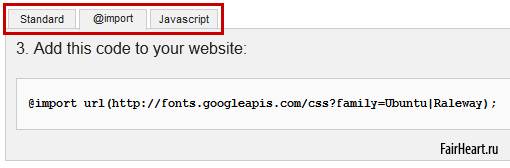
- На вкладке Standard дается код, который нужно вставить в исходный код страницы между тегами head.
- На вкладке @import дается код, который нужно вставить в файл со стилями css. Чаще всего это style.css. Вставляете в самое начало.
- На вкладке Javascript есть код, который надо вставить в самый низ исходного кода страницы перед закрывающим тегом body (можно подключить его как и в первом варианте, в тег head, но скрипты принято размещать в самом низу исходного кода, чтобы не мешали загрузке страницы).
Лично я продпочита вариант №2, ибо он затрагивает только стили CSS.
Шаг 4.3. Теперь уже можно использовать только что подключенный вариант с помощью CSS правила font-family, как показано на приведенной картинке и на моем примере выше.
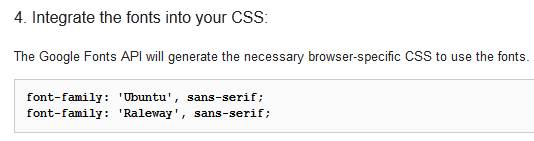
Лучший способ выразить благодарность автору — поделиться с друзьями!
Подключение системных шрифтов к сайту
Подключить системные шрифты к сайту можно несколькими способами. Помимо этого можно подключать разные шрифты к разным параграфам. Применять различные шрифты к отдельным словам и словосочетаниям. Все это я сейчас постараюсь рассмотреть.
Итак, давайте все по порядку.
Подключение шрифтов в CSS файле
Если нужно подключить основной шрифт для всего документа, нужно всего навсего в таблицу стилей добавить такой код:
body {
font-family: Arial, "Helvetica CY", "Nimbus Sans L", sans-serif; /* подлючаем шрифт к всему документу */
font-size: 16px; /* дополнительно устанавливаем размер шрифта */
font-weight: 400; /* устанавливаем жирность шрифта, либо вместо 400, ставим значение — normal */
}
Назначаем шрифт для заголовков (здесь аналогично, только устанавливаем значение жирности, для выделения заголовков):
h1,h2,h3,h4,h5,h6{
font-family: Arial, "Helvetica CY", "Nimbus Sans L", sans-serif; /* подлючаем шрифт к заголовкам */
font-weight: 600; /* устанавливаем жирность шрифта, либо вместо 600, ставим значение — bold */
}
Присваиваем шрифт только параграфам:
p{
font-family: Arial, "Helvetica CY", "Nimbus Sans L", sans-serif; /* подлючаем шрифт к параграфам, можно применять к спискам li, блокам div, формам form и другим элементам */
font-weight: normal; /* устанавливаем жирность шрифта, либо вместо 600, ставим значение — bold */
font-size: 16px; /* дополнительно устанавливаем размер шрифта параграфам */
}
Что-бы присвоить шрифт только к определенному параграфу, или блоку, нужно сначала в документе назначить класс этому блоку
<p class="font">Здесь параграф с назначаемым шрифтом</p>
А в таблице CSS прописать следующий код:
.font{
font-family: Arial, "Helvetica CY", "Nimbus Sans L", sans-serif; /* подлючаем шрифт к определенным параграфам, можно применять к отдельным спискам li, блокам div, формам form и другим элементам */
font-weight: normal; /* устанавливаем жирность шрифта, либо вместо 600, ставим значение — bold */
font-size: 16px; /* дополнительно устанавливаем размер шрифта параграфам */
}
Теперь, каждому тегу — элементу с классом (называйте как вам угодно), будет присвоен шрифт
Аналогично можно присвоить разные шрифты к спискам , таблицам , к целым блокам , к отдельным словам, или словосочетаниям.
Подключение шрифтов в HTML документе
Непосредственно в HTML документ шрифты подключаются аналогично CSS файлу, разница лишь в синтаксисе. Можно подключит шрифты в заголовке документа — между тегами (аналогично CSS файлу) , либо — присвоение свойств напрямую к html тегам.
Подключаем шрифты в заголовке, между тегами . Для этого в html документ добавьте такой код:
<head>
<!-- Начало кода -->
<style>
body {
font-family: Arial, "Helvetica CY", "Nimbus Sans L", sans-serif; /* подлючаем шрифт к всему документу */
font-size: 16px; /* дополнительно устанавливаем размер шрифта */
font-weight: 400; /* устанавливаем жирность шрифта, либо вместо 400, ставим значение — normal */
}
</style>
<!-- Окончание кода -->
</head>
Здесь я повторяться не буду. Все аналогично подключению в CSS файле.
Подключение шрифтов inline, непосредственно к элементам сайта. Приведу несколько примеров:
Подключаем шрифт к параграфу
<p style="font-family: Arial, "Helvetica CY", "Nimbus Sans L", sans-serif; font-size: 16px; font-weight: 400;">Здесь параграф с текстом</p>
Выделяем жирным шрифтом отдельное слово и присваиваем отдельный от основного шрифт
<p>Здесь параграф с текстом, а это <span style="font-family: Arial, "Helvetica CY", "Nimbus Sans L", sans-serif; font-size: 16px; font-weight: bold;">слово</span>, которое нужно выделить жирным</p>
Выделяем жирным шрифтом ссылку и присваиваем отдельный от основного шрифт
<a href="#" style="font-family: Arial, "Helvetica CY", "Nimbus Sans L", sans-serif; font-size: 16px; font-weight: bold;">Здесь ссылка</a>
Аналогично назначаем шрифты любому html тегу.
Но все же лучше всего и рекомендовано присваивать стили элементам через файл CSS. Во-первых, в CSS нужно прописать стили один лишь раз и потом назначать в HTML лишь нужный класс. Во-вторых, прописывая стили inline создаются дубли контента. Эти свойства и классы, вроде как, индексируются поисковиками и слышал, что в W3C хотят вообще отменить inline. Хотя иногда так прописывать стили проще.
Все. Следите за обновлениями сайта, готовлю статью о подключении нестандартных и оригинальных шрифтов к сайту так, чтобы они корректно отображались во всех браузерах. А также познакомлю вас с несколькими хорошими сервисами, где можно выбрать нестандартные шрифты.
Виды шрифтов
При подключении шрифтов, установленных на компьютере, обычно не возникает вопросов и мы не задумываемся о том, как так получается, что при указании браузеру отрисовать текст полужирным с помощью тега у нас действительно получается полужирный шрифт; при указании сделать текст курсивным через тег текст действительно делается курсивным; а при полужирном курсиве через теги он делается полужирным курсивом. Нам кажется, что браузер делает текст таким, каким мы указываем ему.
На самом деле это не так. Или не совсем так. Браузер действительно отрисовывает шрифт указанным ему способом, но вот с самим шрифтом он ничего сделать не может. Он просто берет указанное тегом начертание шрифта и выводит его на экран. Дело в том, что дизайнеры или компании, занимающиеся разработкой шрифтов, создают шрифты таким образом: художник рисует четыре набора одного и того же шрифта. То есть, рисуется набор символов в обычном начертании (regular), затем рисуется набор символов в курсивном начертании (italic), потом набор символов в полужирном начертании (bold), и наконец набор символов в полужирном курсивном начертании (bold italic). Все эти четыре набора символов фактически являются отдельными шрифтами, хотя и носят одно общее название (Georgia, Tahoma, Helvetica и так далее).
Когда браузеру указывается, какое начертание применить, он просто берет шрифт с указанным начертанием и отображает его. К примеру, шрифт Arial имеет четыре вида начертания. Если указывается, что нужно полужирное начертание, то браузер берет полужирное начертание Arial. Сам браузер преобразовать одно начертание в другое не может ни в коей мере. Он может выполнить только одну вещь — попытаться сделать и обычного начертания “курсивное”. Команда, говорящая браузеру выполнить такую задачу, имеет название . В этом случае браузер просто тупо выполняет наклон всех букв шрифта на 45 градусов, и все. Получившийся результат может быть просто ужасным, поэтому такая команда используется очень редко.
В случае с веб-шрифтами веб-дизайнеру нужно самому побеспокоиться от том, чтобы подключить все четыре вида начертания выбранного шрифта по отдельности. Из-за браузера IE8 подключение веб-шрифтов с помощью директивы значительно осложняется и может быть выполнено двумя способами: простым, который IE8 не понимает (но понимают все остальные браузеры) и сложным, который будет доступен и IE8 также.
Способ 4: Подключить шрифт к сайту с помощью CSS
В интернете полно руководств на эту тему. Однако, перепробовав пятОк из них я пришел к плачевному результату. Мой TTF-шрифт нормально отображался только в IE. В остальных браузерах его беспощадно заменил Arial.
Признаюсь, я не фанат IE и считаю его браузером для скачивания браузеров. Не более! Так что, пришлось сделать небольшое усовершенствование.
Чтобы подключить к сайту шрифт с помощью CSS нам понадобится сам шрифт (файл) и онлайн конвертер http://onlinefontconverter.com/
Онлайн-конвертеров шрифтов может быть великое множество. Одни закрываются, вместо них появляются новые, так что, если этого конкретного уже нет, поищите в поисковиках по запросу типа «online font converter» и попробуйте скорнвертировать шрифты там. В данном-же посте приведенные конвертеры используется в качестве примера.
1. Заходите на сайт конвертера, хватаете имеющийся у вас шрифт и тащите вот в такое окошко (оно обычно в правой колонке).
2. Скачиваете шрифт в 4-х вариантах: EOT, OTF, TTF и WOFF. Этого должно хватить. Браузер, в процессе рендеринга страницы, сам выберет и скачает тот, который ему удобнее.
3. Заливаете шрифты на сайт. Я создал для этого в корне сайта папку «f» и разместил их туда.
Update 16.02.2015: На данный момент onlinefontconverter.com переделали и ни один из предложенных шрифтов он не сконвертировал((
Пришлось воспользоваться сайтом font2web.com. Этот отдает все необходимые шрифты сразу пачкой в одном архиве. Удобно!
4. Подключаете подгрузку шрифта к сайту. Для этого в css-файл, или в соответствующие тэги стилей, вписываем вот этот код.
@font-face{
font-family: EtoMoiFont;
src: url(/f/myFont1.eot),
url(/f/myFont1.otf),
url(/f/myFont1.ttf),
url(/f/myFont1.woff);
}
font-family: EtoMoiFont; — говорит браузеру о том, как будет называться подгруженный шрифт. Название придумайте сами.
src: url(/f/myFont1.eot), url(/f/myFont1.otf), url(/f/myFont1.ttf), url(/f/myFont1.woff); — указывает путь и имена файлов шрифтов.
Почему шрифты идут именно в этом порядке?
Первым, я поставил EOT. Этот формат используют старые версии IE.
Вторым — OTF. Это сжатый формат шрифтов, который, по идее, весит меньше.
Третьим — TTF. Его понимают практически все браузеры. Хотя, бывает по разному. Например в iOS он может не открыться.
Последним — WOFF. Это должно хорошо читаться на маках, но проверить еще не было времени.
5. Обозначаете в файле стилей, каким семейством шрифтов выводить заголовки (в нашем случае заголовки h2).
h2{font-family: EtoMoiFont;}
А теперь пришел час css хвастаться своими умениями
Несмотря на целый набор разнообразных тегов, предусмотренных html, css является более удобным и гибким инструментом для оформления внешнего вида шрифтов.
Сначала разберем font. Это универсальный параметр, благодаря которому одновременно можно задать несколько значений. К тому же каждый параметр оперирует своими ключевыми словами.
| Название свойства | Ключевые слова |
| font-family | Можно устанавливать как стандартные семейства шрифтов:
· без засечек (sans-serif); · антиквенные (serif); · декоративные (fantasy); · курсивные (cursive); · моноширинные (monospace), так и стандартные существующие стили (Arial, Calibri и т.д.). |
| font-size | Для установки абсолютной размерности символов используются обозначения: xx-small, x-small, small, medium, large, x-large, xx-large. Также можно задать уникальное значение. |
| font-weight | Отвечает за насыщенность текстового начертания. Изменяется в диапазоне или задается при помощи слов normal, bold, lighter или bolder. |
| font-variant | Задает представление буквам, используя ключевые слова: small-caps, normal или inherit. |
| font-style | Устанавливает обычное (normal), наклоненное (oblique), курсивное (italic) начертание или наследует родителя (inherit). |
| font-stretch | Указывает плотность расположения букв. Можно указать такие значения: ultra-condensed, ultra-expanded, extra-condensed, extra-expanded, semi-condensed, semi-expanded, normal, expanded, condensed и inherit. |
Свойство text-decoration помогает украсить текст дополнительными элементами, такими как подчеркивание (underline), зачеркивание (line-through), надчеркивание (overline), а также наследовать параметры родителя (inherit) или отменить все оформление (none).
А теперь настало время для второго примера. Я взял предыдущий код и оформил его при помощи средств css. Так, заголовок был оформлен с тенью (при помощи свойства text- shadow) и с контуром вокруг (border- color). При этом одно слово я сделал крупнее. Также мне захотелось использовать параметр opacity для задания прозрачности подзаголовку.
1 2 3 4 5 6 7 8 9 10 11 12 13 14 15 16 17 18 19 20 21 22 23 24 25 26 27 28 29 30 31 |
<!DOCTYPE HTML>
<html>
<head>
<meta content="text/html; charset=utf-8">
<title>Форматирование текста при помощи свойств css</title>
<style>
h1 {
border-color: blue white;
border-style: solid;
font-family: Calibri, fantasy;
color: gold;
text-shadow: black 3px 0 9px;
}
h3 {
font-size: x-large;
opacity: 0.6;
color: blue;
text-decoration: underline;
}
em, strong {
color: red;
text-decoration: overline;
}
</style>
</head>
<body align = "center">
<h1>Название <big>первого</big> заголовка</h1>
<h3>Полупрозрачный подзаголовок!</h3>
<p>Здесь расположен <em>первый</em> абзац <strong>текущего</strong> примера. Для наглядности <i>эти слова</i> будут написаны курсивом.</p>
</body>
</html>
|
На этом статья окончена. Надеюсь, вам было интересно и познавательно. В случае положительного ответа подписывайтесь на обновления и рассказывайте о блоге друзьям. Пока-пока!
Прочитано: 735 раз
Нестандартные шрифты средствами HTML и CSS в Internet Explorer.
К слову Internet Explorer начал поддерживать нестандартные шрифты в CSS еще с 4-й версии (сегодня актуально 8-мая, и доступна 9-тая версии!). Но при этом, как всегда, технология Microsoft отдаёт маразмом. Для того, чтобы подключить сторонний шрифт в HTML необходимо перевести его в специфический формат EOT, который сам по себе ничем не отличается от TTF или OTF, но разработан Microsoft специально для внедрения в HTML.
С точки зрения CSS подключить нестандартный шрифт в CSS так, чтобы он правильно отображался в Internet Explorer можно так:
/*для Internet Explorer*/
@font-face {
font-family: PT-Sans; /* имя шрифта для CSS правил */
src: local("PT-Sans"), /* проверяем наличие шрифта в ОС пользователя */
url(fonts/PT-Sans.eot); /* если шрифт не установлен, тогда загружаем его по указанному пути */
}
/*для других броузеров*/
@font-face {
font-family: PT-Sans; /* имя шрифта для CSS правил */
src: local("PT-Sans"), /* проверяем наличие шрифта в ОС пользователя */
url(fonts/PT-Sans.ttf); /* если шрифт не установлен, тогда загружаем его по указанному пути */
}
То есть сначала нужно указать шрифт для Internet Explorer, а потом «затереть» его шрифтом для других броузеров. Когда Internet Explorer дойдет до правила с ttf или otf шрифтом, и не сможет подключить файл шрифта, он не станет изменять уже загруженный eot шрифт, в тоже время другие броузеры дойдя до второго правила с ttf шрифтом, успешно заменят шрифт качественным ttf.
Системные, стандартные, безопасные шрифты
Любой браузер отображает только те шрифты, которые присутствуют в операционной системе компьютера. Поэтому их и называют системными и устанавливаются по умолчанию вместе с операционной системой.
А безопасными шрифтами их называют, потому что с большой вероятностью они отобразятся в браузере у большенства посетителей сайта.
Но вся проблема заключается в том, что в разных операционных системах устанавливаются разные наборы шрифтов. Посмотреть наборы поставляемых шрифтов вместе с операционной системой можно на официальных страницах Windows, Mac OS. А в Unix/Linux вообще нет стандартного набора.
Для того, чтобы интернет страничка отображалась в соответствии с задумкой дизайнера, в CSS установили свойство шрифтов, которое называется
Свойство шрифтов font-family
Свойство font-family — семейства шрифтов, сгруппированные по определенным признакам.
Родовые семейства:
- serif — шрифты с засечками на концах;
- sans-serif — шрифты без засечек;
- cursive — шрифты курсивного начертания;
- fantasy — декоративные шрифты;
- monospace — моноширинный шрифт(с буквами одинаковой ширины).
Таким образом просто подбираются похожие шрифты из разных операционных систем и через запятую подключаются к интернет странице.
Вот как пример, просто для визуального восприятия. К этому примеру мы еще вернемся, когда будет рассматриваться непосредственно подключение шрифтов.
Просто проследите логику и все станет предельно ясно.
body {
font-family: Arial, "Helvetica CY", "Nimbus Sans L", sans-serif;
}
Разберем написанное:
- OC Windows — Arial;
- OC Mac OS — Helvetica CY;
- OC Unix/Linux — Nimbus Sans L;
- Родовое семейство — sans-serif.
Так называемые безопасные шрифты
На основе OC Windows был составлен список из нескольких безопасных шрифтов.
- Arial
- Arial Black
- Comic Sans MS
- Courier New
- Georgia
- Impact
- Times New Roman
- Trebuchet MS
- Verdana
Все эти шрифты установлены на Mac OS X, Windows, и у многих пользователей Unix/Linux, у которых установлен пакет Core fonts for the Web.
Для остальных пользователей предусмотрена таблица соответствия. В ней подобраны похожие шрифты, принадлежащие к определенному семейству.
Таблица соответствия и принадлежности шрифтов к определенному семейству:
| Windows | Mac OS | Unix/Linux | Родовое семейство |
|---|---|---|---|
| Arial Black | Helvetica CY | Nimbus Sans L | Sans-serif |
| Arial | Helvetica CY | Nimbus Sans L | Sans-serif |
| Comic Sans MS | Monaco CY | * (см. ниже) | cursive |
| Courier New | * (см. ниже) | Nimbus Mono L | Monospace |
| Georgia | * (см. ниже) | Century Schoolbook L | Serif |
| Impact | Charcoal CY | * (см. ниже) | Sans-serif |
| Times New Roman | Times CY | Nimbus Roman No9 L | Serif |
| Trebuchet MS | Helvetica CY | * (см. ниже) | Sans-serif |
| Verdana | Geneva CY | DejaVu Sans | Sans-serif |
* При подключении шрифтов, можете смело опираться на нее. Таблица поддерживает кириллические символы, русский алфавит.
Саму таблицу я взял в этой статье.








